Czy chcesz przenieść swoje cyfrowe prace graficzne na wyższy poziom? Cloth Brushes w ZBrush dają ci możliwość łatwego wkomponowania fascynujących detali w istniejące materiały oraz dynamicznego deformowania obiektów. W tym samouczku pokażę ci, jak najlepiej wykorzystać różne funkcje krok po kroku tych narzędzi.
Najważniejsze wnioski
- Za pomocą Cloth Brushes możesz szybko dodać realistyczne detale materiałów.
- Pędzel TransposeCloth umożliwia dynamiczne deformacje obiektów.
- Optymalizuj ustawienia dla twardości i kolizji wewnętrznych, aby osiągnąć najlepsze rezultaty.
Instrukcja krok po kroku
Aby opanować użycie Cloth Brushes, wykonaj następujące kroki:
1. Wybór Cloth Brushes
Uruchom ZBrush i otwórz menu pędzli. Naciśnij klawisz „C”, aby wyświetlić różnorodne Cloth Brushes, od „Clo Ball” po „Clo Wind”. Te pędzle działają efektywnie z Dynamiką.
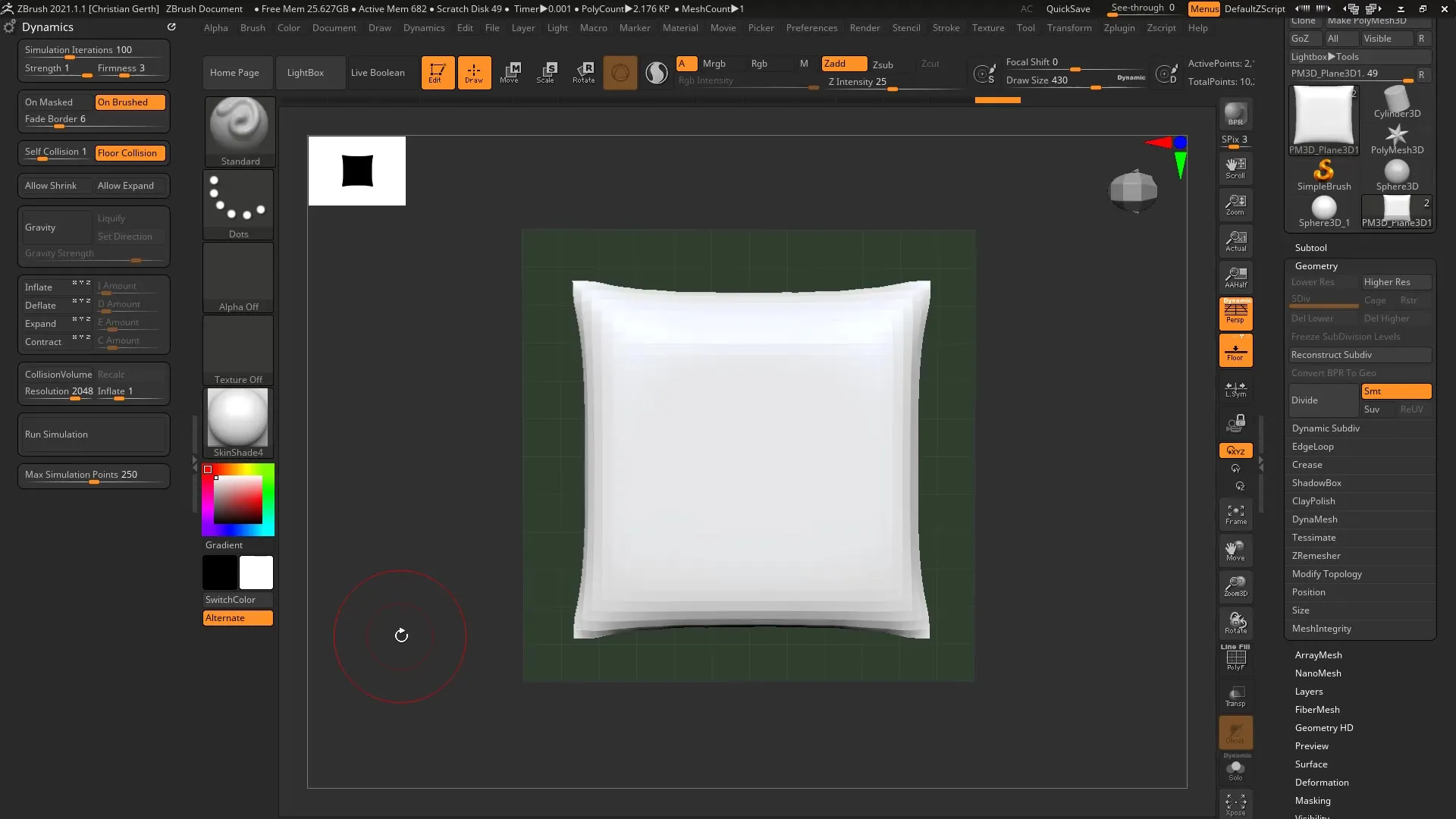
2. Stwórz obiekt podstawowy
W tym samouczku użyjemy prostego modelu poduszki, który wcześniej stworzyłeś. Wybierz poduszkę i wybierz odpowiedni Cloth Brush. Preferuję „Hook Brush”. Zacznij pracować nad swoim modelem.
3. Dostosowanie geometrii
Możliwe, że będziesz potrzebować więcej geometrii, aby lepiej wydobyć detale. Użyj dynamik Subdivision do udoskonalenia geometrii swojego modelu, aby wyniki były bardziej atrakcyjne.
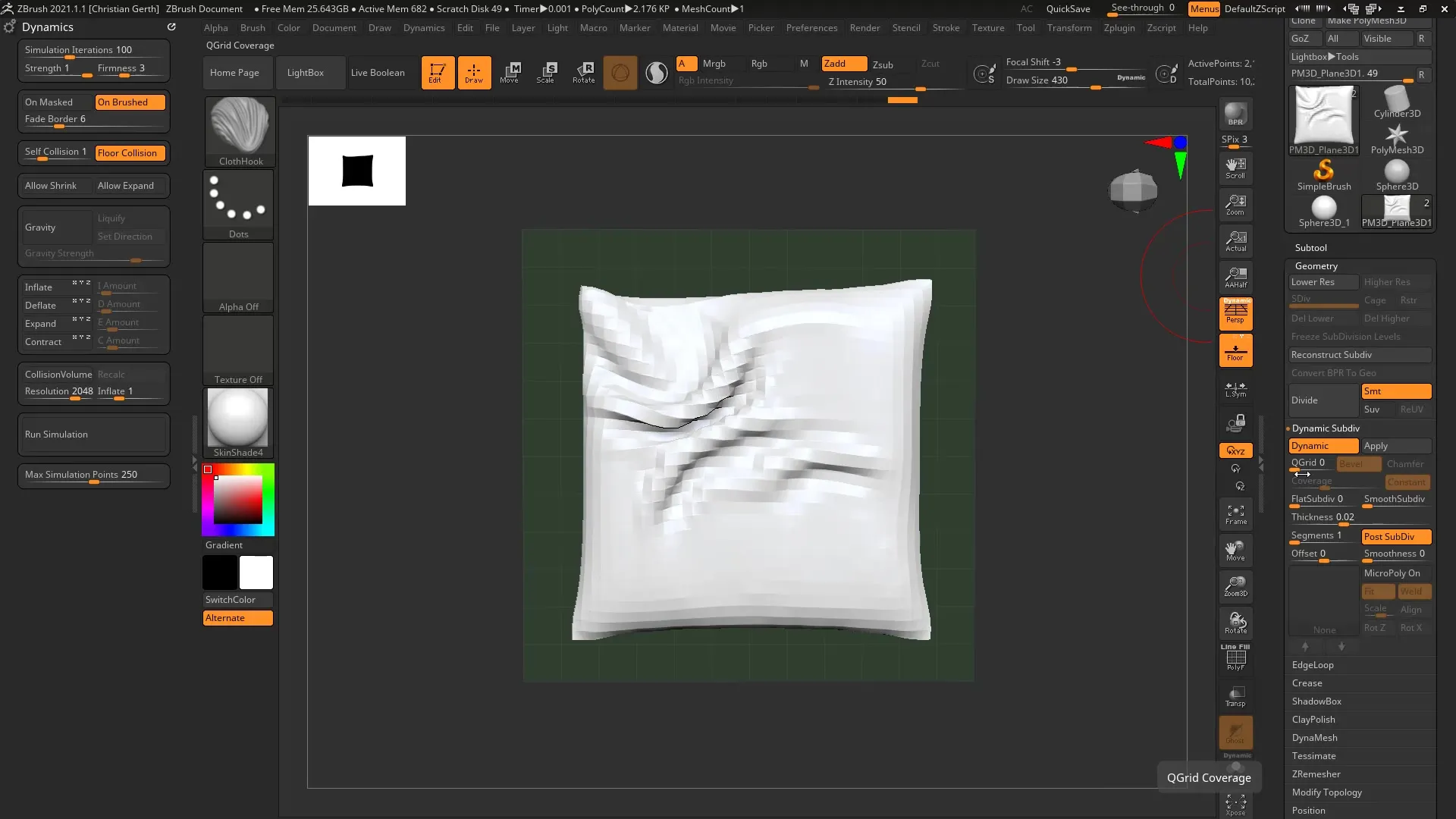
4. Rozmiar pędzla i ustawienia
Rozmiar pędzla możesz dostosować jak zwykle. Upewnij się, że twoje ustawienie twardości nie jest zbyt wysokie, ponieważ może to utrudnić edycję. Zmniejsz również kolizję wewnętrzną, aby móc pracować płynniej.
5. Wypróbuj inne pędzle
Oprócz „Hook Brush” dostępny jest również „Twist Brush”. Umożliwia on tworzenie kreatywnych marszczeń w twoim materiale. Upewnij się, że nie przeciążasz geometrii, aby nie obciążać wydajności swojego systemu.
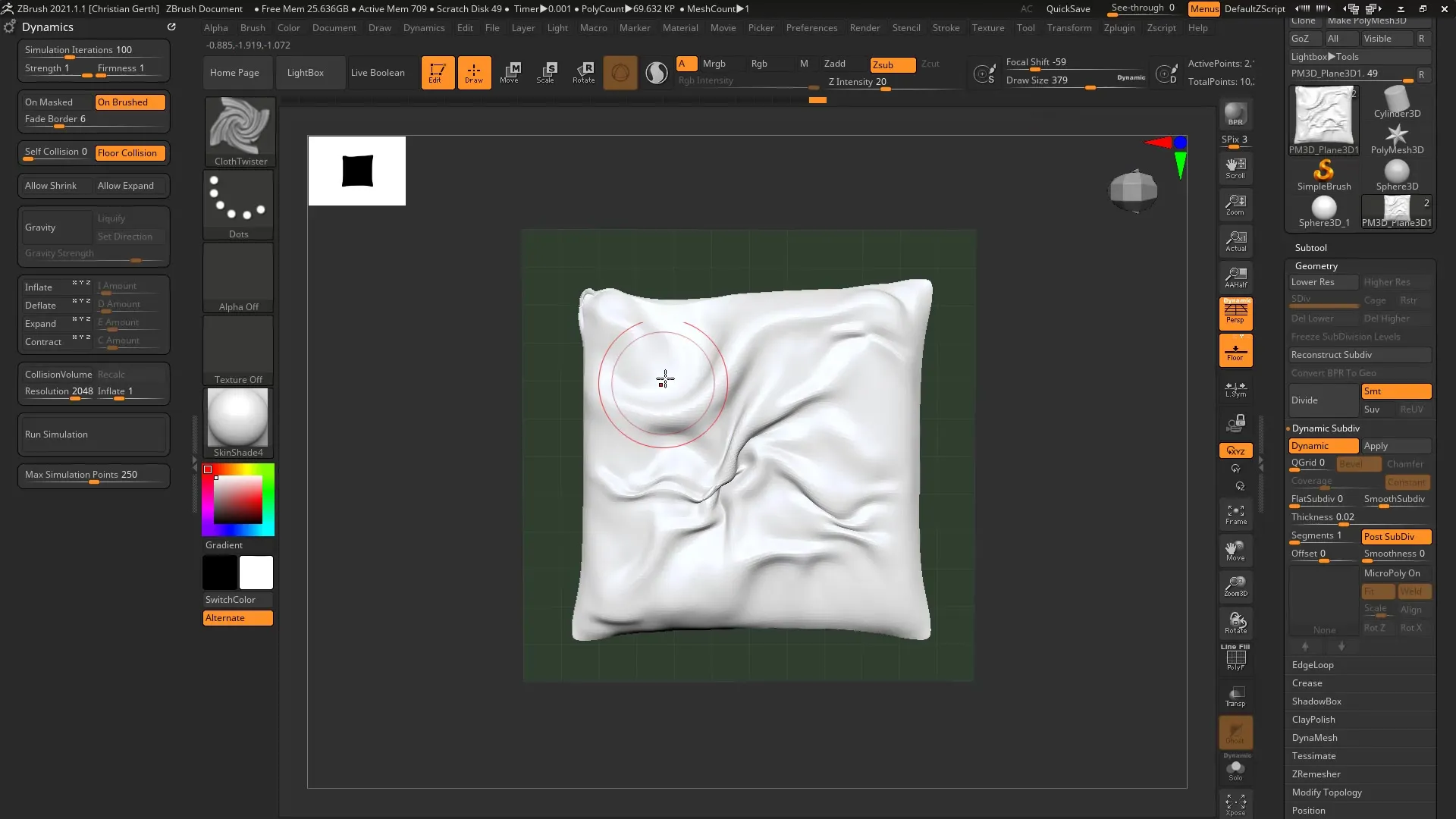
6. Uważaj na dynamiczną subdyscypinę
Twój system ma ograniczenia dotyczące liczby punktów, które może przetworzyć. Upewnij się, że nie przekraczasz 50 000 poligonów, ponieważ może to znacząco obciążyć komputer.
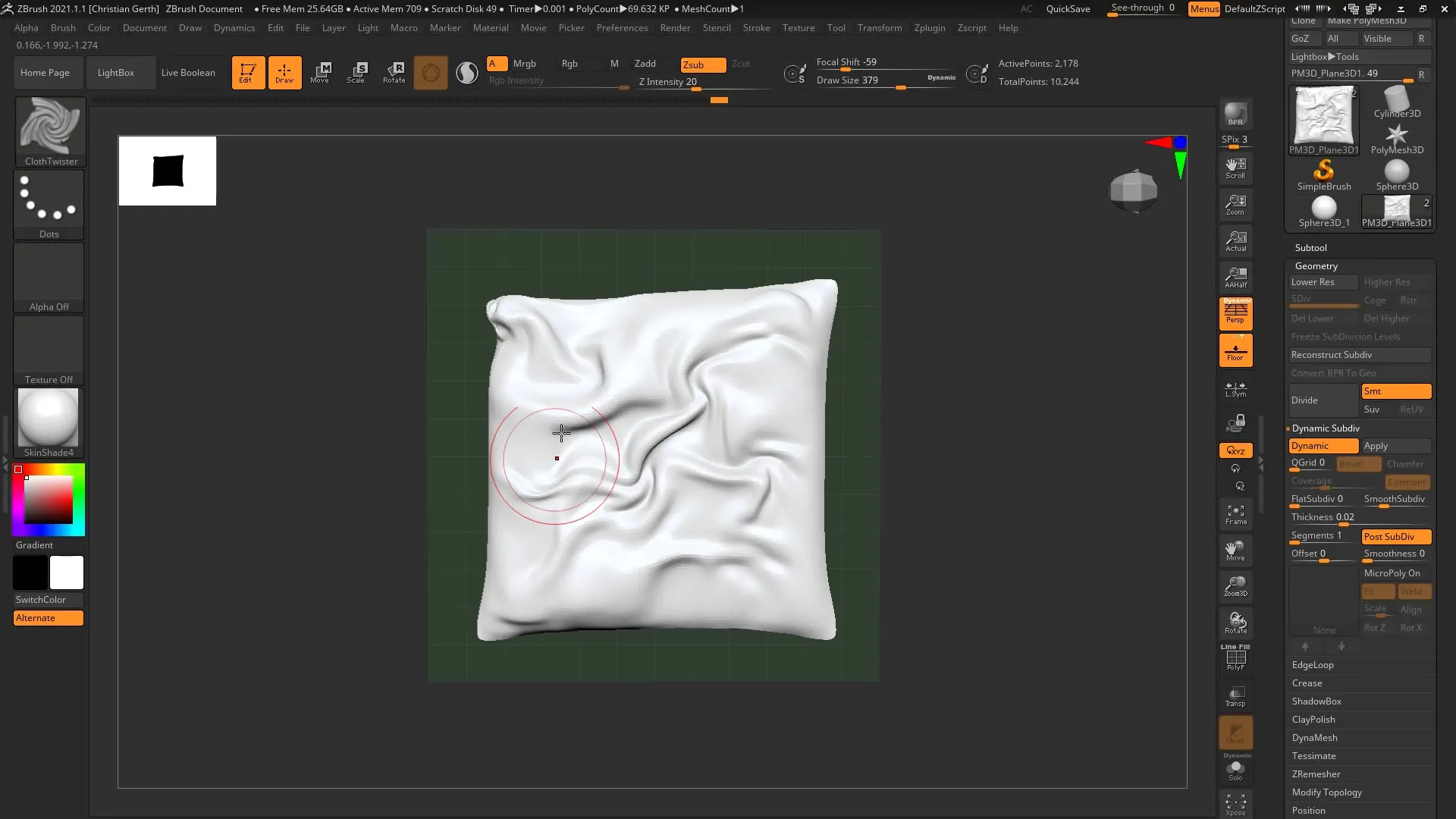
7. Drobne dostosowania detali
Gdy jesteś pewny, że twoja geometria jest nadal wykonalna, możesz zacząć dodawać drobne detale. Upewnij się, że stopień detali nie jest zbyt wysoki, ponieważ może to negatywnie wpłynąć na wydajność.
8. Użyj maskowania
Aby edytować konkretne obszary swojego modelu, możesz używać maskowania. Maskowanie pomaga wykluczyć określone części modelu z edycji, podczas gdy w innych obszarach stosujesz dynamikę.
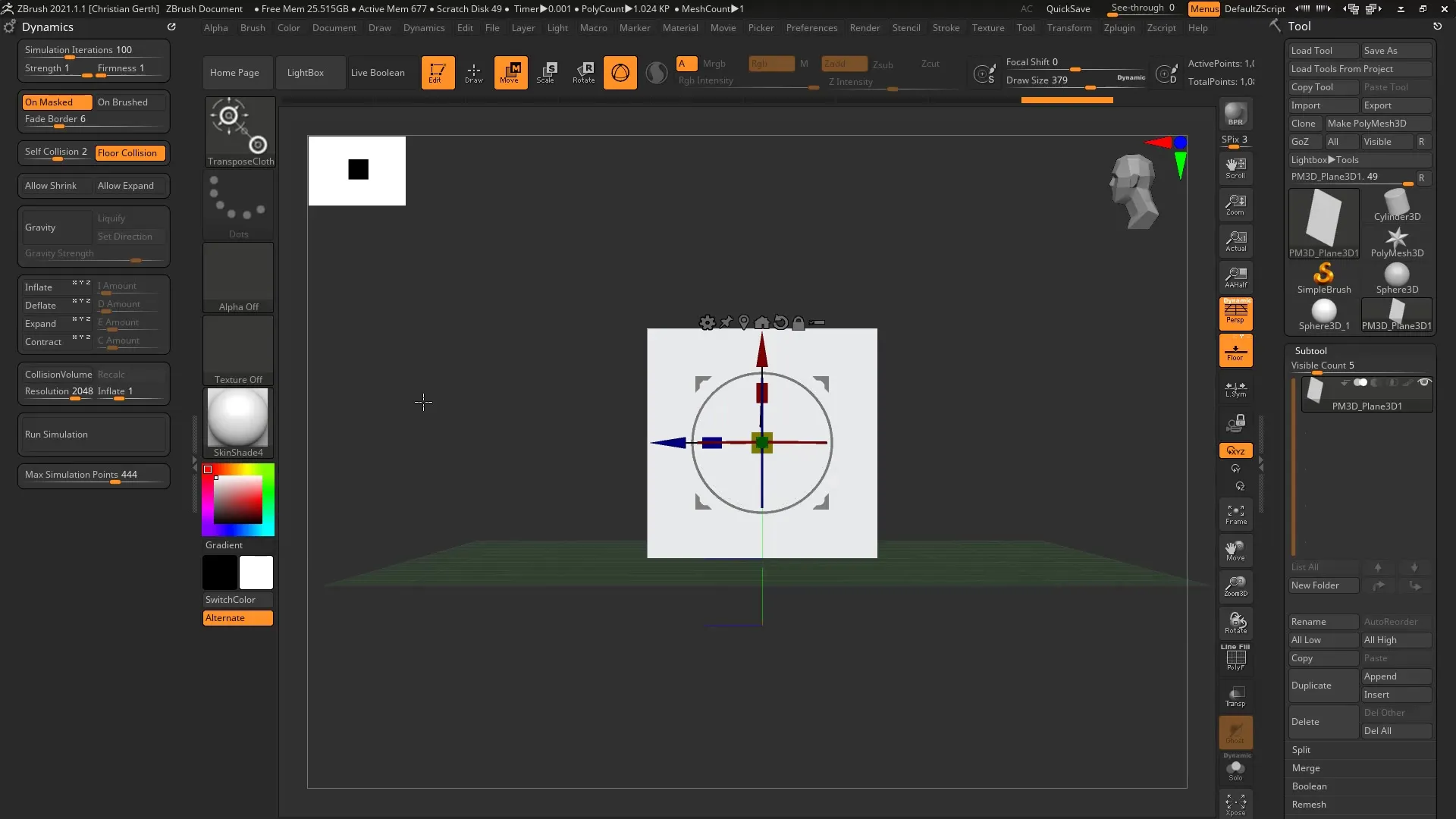
9. Zastosowanie narzędzia Transpose Close
Narzędzie Transpose Close jest bardzo przydatne do edycji materiałów. Przesuwaj obszary, aby stworzyć realistyczne zagięcia i kształty. Jego funkcje umożliwiają precyzyjną edycję modelu poduszki.
10. Tworzenie rol i specyficznych kształtów
Łącząc narzędzie Transpose Close z funkcjami maskowania, możesz stworzyć niezwykłe kształty, takie jak rolki. Eksperymentuj z ustawieniami, aby osiągnąć najlepszy efekt.
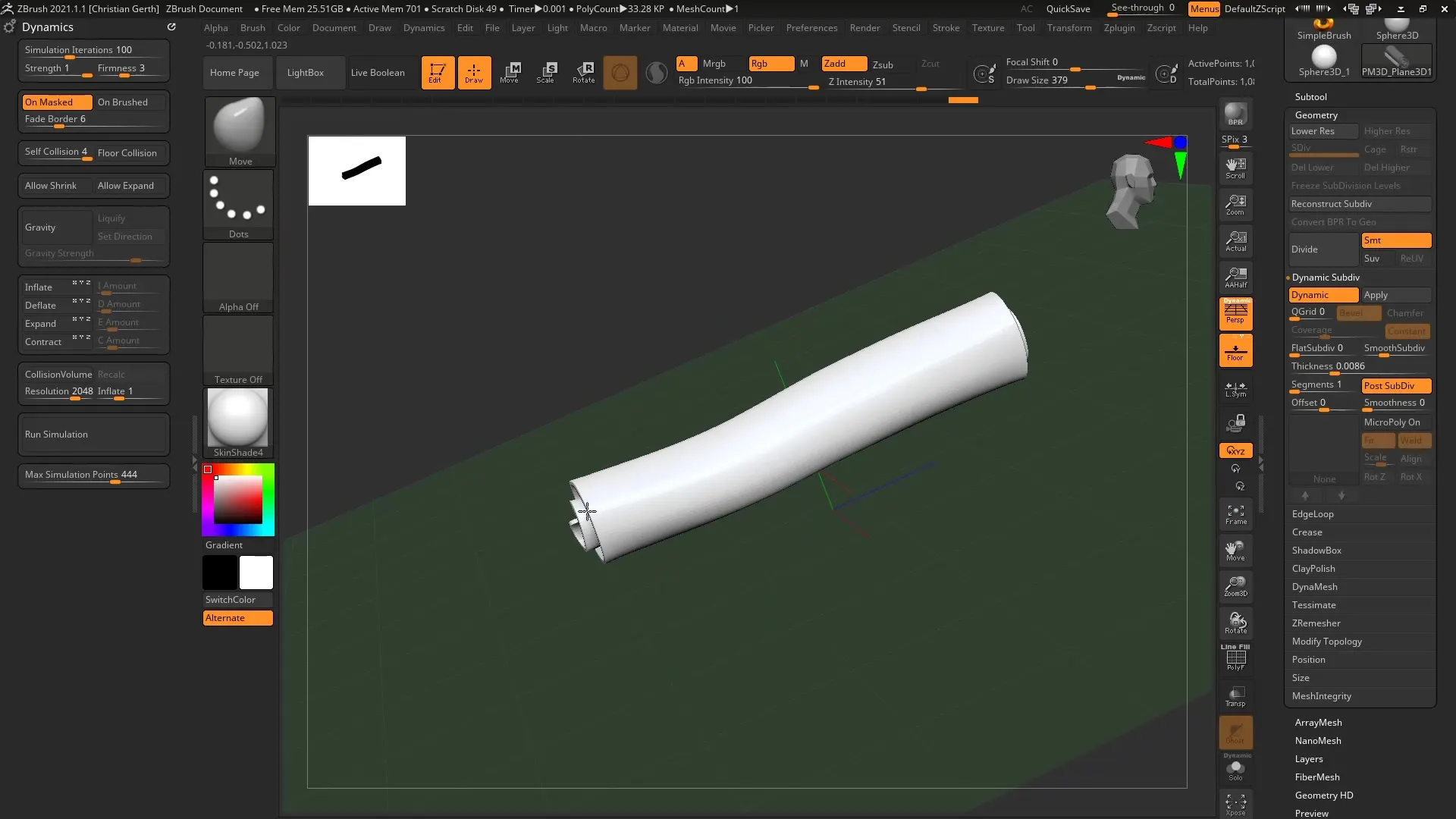
11. Zakończony rezultat
Gdy jesteś zadowolony ze swoich dostosowań, przyjrzyj się swojemu dziełu. Masz możliwość eksperymentowania z innymi pędzlami lub dokończenia swojego modelu.
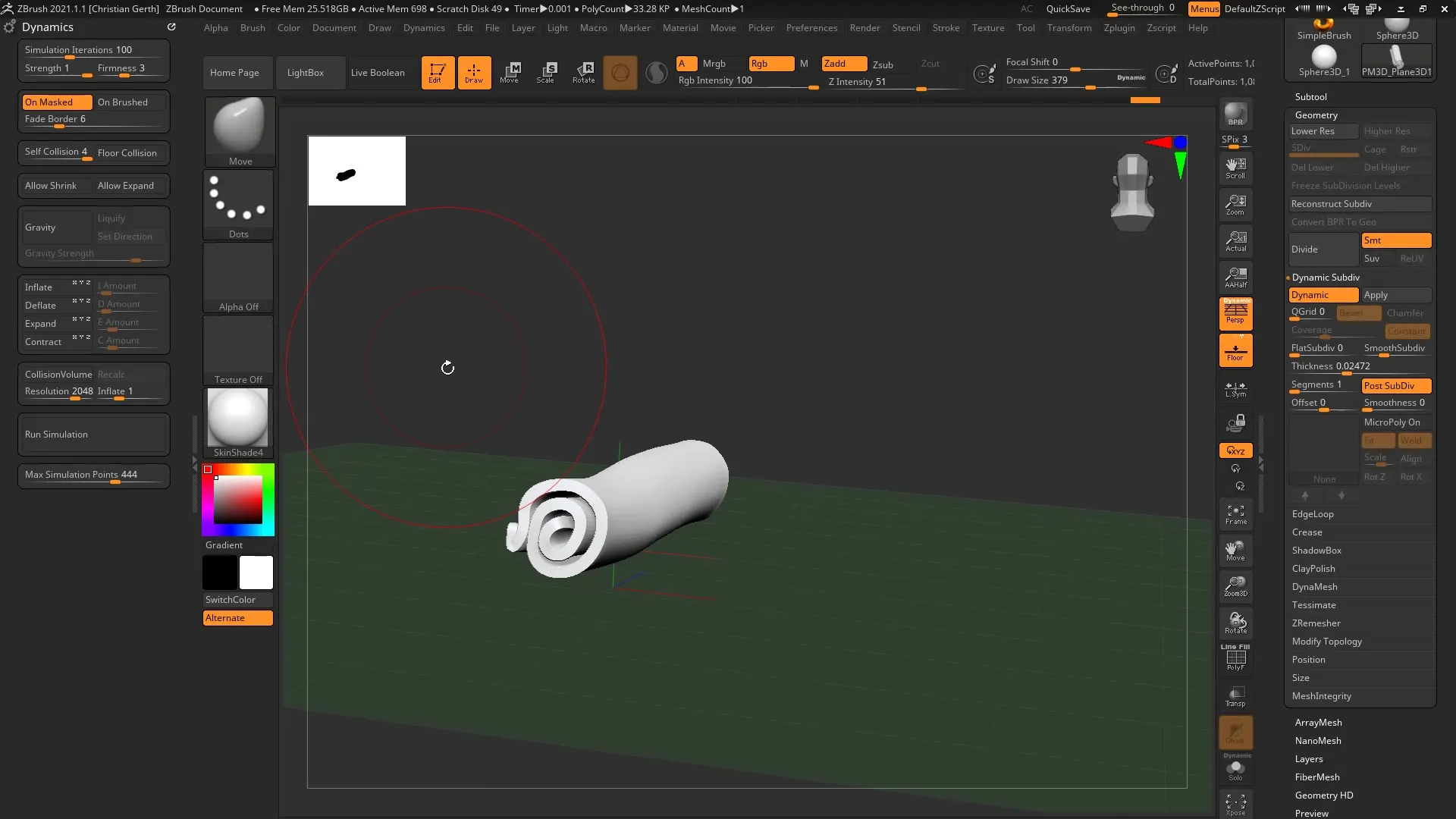
Podsumowanie – ZBrush 2021: Zastosowanie pędzli Cloth do dynamicznych deformacji materiałów
W tym samouczku nauczyłeś się, jak efektywnie wykorzystywać pędzle Cloth w ZBrush, aby osiągnąć fascynujące detale w swoich cyfrowych materiałach. Dzięki odpowiednim ustawieniom i technikom możesz stworzyć dynamiczne, realistyczne kształty.
Najczęściej zadawane pytania
Jak wybrać odpowiedni Cloth Brush?Spójrz na różne pędzle w menu pędzli i wybierz ten, który odpowiada twoim potrzebom.
Jakie jest optymalne ustawienie twardości?Ustawienie około 2 do 3 jest zwykle idealne do edytowania materiałów.
Jak mogę zoptymalizować wydajność mojego systemu?Utrzymuj liczbę poligonów poniżej 50 000 i zmniejsz poziomy detali, gdy twój system staje się wolniejszy.
Czy mogę używać narzędzi do maskowania?Tak, maskowanie pomaga ci kontrolować konkretne obszary i poprawia możliwości edycji.
Jaką rolę odgrywają dynamiczne subdyscypiny?Ułatwiają one tworzenie bardziej złożonej geometrii, jednocześnie wpływając na wydajność.


